Word trae integrados los formatos de numeración más comunes, pero nosotros podemos añadir Formatos de numeración personalizados, de acuerdo con nuestras necesidades.
¡Suscríbete a nuestra newsletter para más consejos de Word!
En el ejemplo de hoy vamos a añadir la palabra Tema, delante de la numeración. Podría ser cualquier otra como capítulo, libro, artículo, sección etc.
Ya vimos un ejemplo para listas multinivel de esquema, donde añadimos Anexo delante de la numeración. Hoy lo haremos en una lista numerada normal. El procedimiento es el mismo, hay que añadir, con cuidado de no borrar el campo de numeración, la palabra que queramos, delante de este.
La ruta es Inicio > Párrafo > Numeración > Definir nuevo formato de número... que abre el cuadro de diálogo Definir nuevo formato de número.
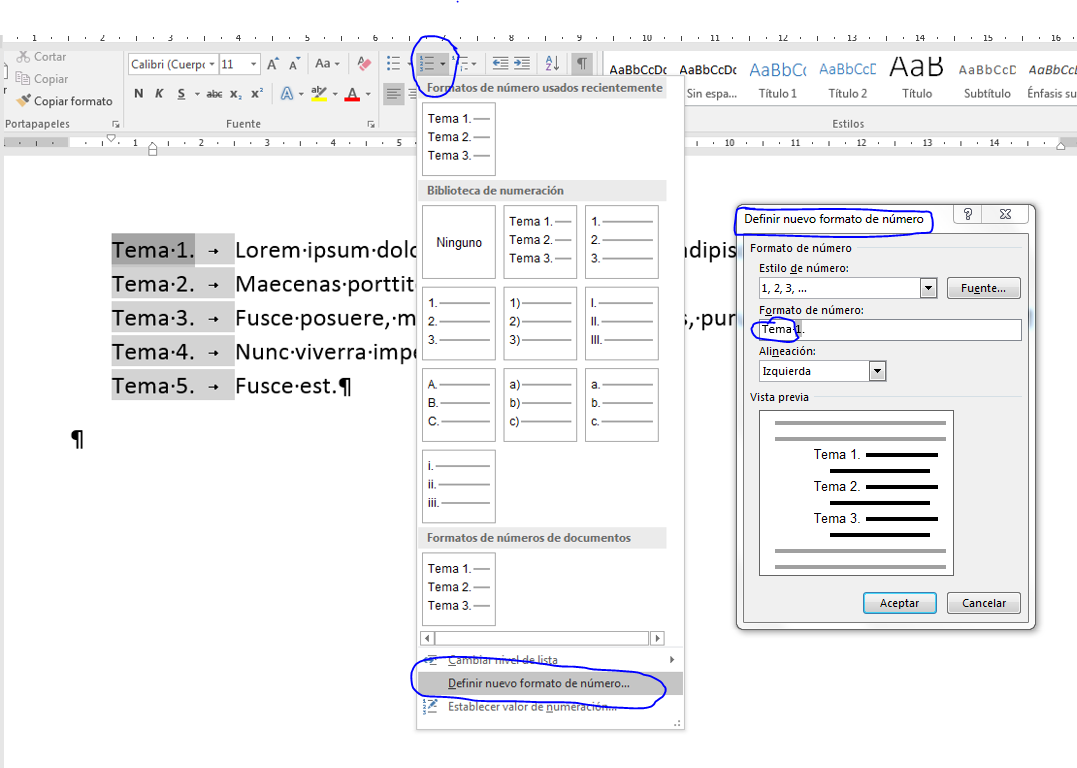
En otros casos, tendremos que recurrir a macros.
Deseo que te guste y sea útil. Si es así sigue el blog y compártelo con tus contactos. Espero tus comentarios y sugerencias para nuevos temas.
También puedes seguir el Curso avanzado de Word en mi canal de YouTube.
Hola buenas tardes;
Tengo el siguiente problema:
-En la primera pagina, en el encabezado tengo como numero de pagina "FOLIO NÚMERO 0001" y como en pie de pagina tengo "PASA AL FOLIO NÚMERO 0002"
-En la segunda pagina, en el encabezado tengo "FOLIO NÚMERO 0002" y además "VIENE DEL FOLIO NÚMERO 0001" y como en pie de pagina tengo "PASA AL FOLIO NÚMERO 0003"
Y así sucesivamente.
Cabe hacer mención que para los folios de números de pagina si lo tengo con código de campo.
¿COMO PUEDO HACER PARA QUE LOS "PASA AL FOLIO X" Y LOS "VIENE DEL FOLIO NUMERO X" SEAN TAMBIEN EN AUTOMATICOS?
Muchas gracias, Christian, por seguir y compartir, con tus contactos, mis canales:
Necesitas dos numeraciones diferentes en la misma página como cuento en esta entrada: https://wordexperto.com/2020/10/15/numeracion-descendente-o-inversa/#more-3511
Hola, Pepe.
No sé cómo configurar la lista para que la Numeración vaya sombreada. Al igual que se puede configurar el color, tamaño, ... de la Numeración, independiente del texto de la lista, me gustaría sombrear SOLAMENTE la Numeración.
¿Me puedes ayudar?
Gracias. Saludos.
Muchas gracias, Miguel, por seguir y compartir, con tus contactos, mis canales:
Debes ir a Numeración > Definir nuevo formato de número > Fuente y marcar Sombreado.
https://www.youtube.com/watch?v=TYTtTJ7lHng&list=PLF1OL9sNXkSz5YqW9XuzaQ1pnFFY1dluf&index=20&t=0s
Gracias a ti por responder tan rápido, incluso en verano. Disculpa, pero sigo sin ver la opción 'marcar Sombreado' dentro de Fuente. (La opción que está en Párrafo no me sirve pq quiero sombrear SOLO la Numeración)
Muchas gracias, Miguel, por seguir y compartir, con tus contactos, mis canales:
Tienes que marcarlo en el cuadro de diálogo Fuente, al que accedes, en este caso, desde Definir nueva lista multinivel.
Hola, Pepe.
Edito algunos documentos en un mismo archivo de Word (2040 páginas). Cada documento tiene un número (30, por ejemplo), y cada variante de este documento tiene el número y una letra del abecedario 30a, 30b, 30c; por ejemplo. El siguiente documento tiene características iguales (31a, 31b, 31c; por ejemplo). Al final, son 500 documentos.
Me pasa que encuentro documentos que, por la fecha, deben de intercalarse en la numeración. Así, por ejemplo, este nuevo documento debe de ser 31a, 31b, 31c, etc.; lo que hace que todos los documentos de adelante avancen un dígito.
¿Cómo hago para numerar todos los documentos restantes que avanzan un dígito sin hacerlo uno por uno?
Muchas gracias, José Luis, por seguir y compartir, con tus contactos, mis canales:
Si la numeración es manual no puedes hacer nada. Aquí tengo una entrada sobre la creación de documentos numerados automáticamente: https://wordexperto.com/2019/06/13/crear-automaticamente-documentos-numerados/. Mi compañero Graham Mayor tiene un complemento: http://www.gmayor.com/automatic_numbering_documents.htm.
En tu caso, por lo que cuentas, creo que lo que necesitas es un software específico de gestión documental.